Kako uporabljati SMS nuget knjižnico v Visual Basic (VB)
Nuget je upravljalnik paketov za ogrodje .NET. Paket Nuget lahko uporabite v kateri koli aplikaciji, ki temelji na .NET. Če uporabljate Visual Studio 2019, lahko namestite paket Nuget z nekaj kliki. V naslednjih video posnetkih vam bom pokazal, kako ustvariti aplikacijo Visual Basic konzole in kako uporabiti paket Ozeki.Libs.Rest nuget v tej aplikaciji konzole, napisani v Visual Basic.
- Ustvarite novo aplikacijo Visual Basic konzole v Visual Studiu
- Namestite paket NuGet Ozeki.Libs.Rest
- Uvozite prej nameščeni paket NuGet z Imports Ozeki.Libs.Rest;
- Ustvarite novo konfiguracijo, sporočilo in objekt MessageApi z uporabo paketa Ozeki.Libs.Rest
- Z uporabo objekta MessageApi pošljite prej ustvarjeno sporočilo
Korak 2 - Kako namestiti paket NuGet Ozeki.Libs.Rest
Za namestitev paketa NuGet v Visual Studiu morate z desno miškino tipko klikniti na ikono projekta, nato pa iz spustnega menija izberite Upravljanje paketov NuGet. Po tem morate poiskati paket, ki ga želite namestiti, v tem primeru je to paket Ozeki.Libs.Rest. Ko najdete paket Ozeki.Libs.Rest, ga morate namestiti s klikom na gumb Namesti. Ko je nameščen, lahko paket uvozite in uporabljate v svojem projektu.
Odprite upravljalnik NuGet
Če želite namestiti nov paket NuGet, morate odpreti upravljalnik NuGet. To lahko storite tako, da z desno miškino tipko kliknete projekt, s katerim delate, v Solution Explorerju. Zdaj se vam bo prikazal podmeni (Slika 1). Tam boste našli gumb Upravljaj 'NuGet pakete...', ki bo odprl upravljalnik NuGet.
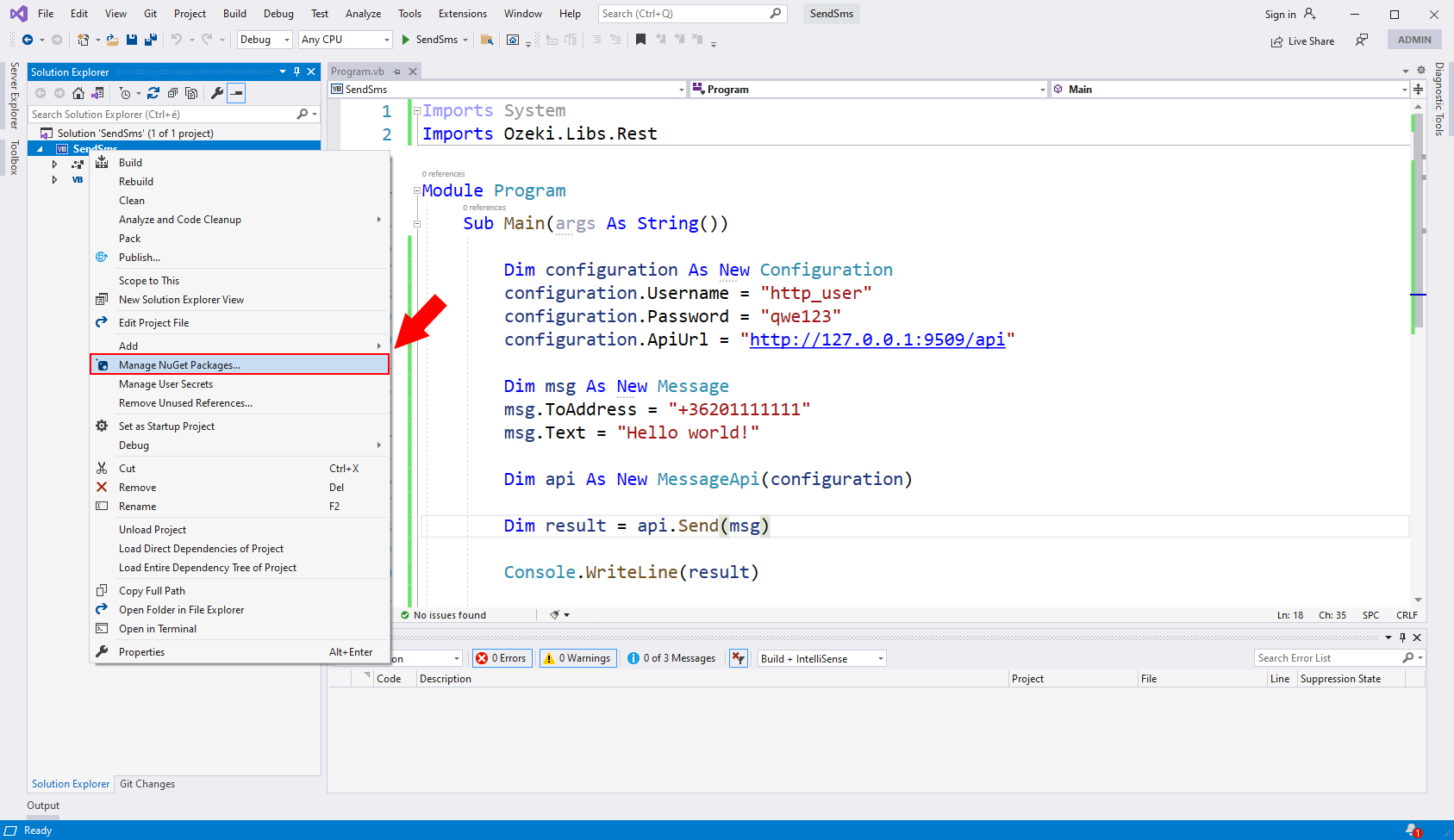
V iskalno vrstico upravljalnika NuGet vnesite besedilo 'Ozeki.Libs.Rest' (Slika 2). Iskalno vrstico najdete pod izbirnikom zavihkov v upravljalniku NuGet. Če je iskalnik našel paket, kliknite gumb Namesti, ki se nahaja na desnem stranskem panelu. S tem se bo začel postopek namestitve. Več informacij o paketu najdete pod gumbom Namesti, v razdelku z možnostmi.
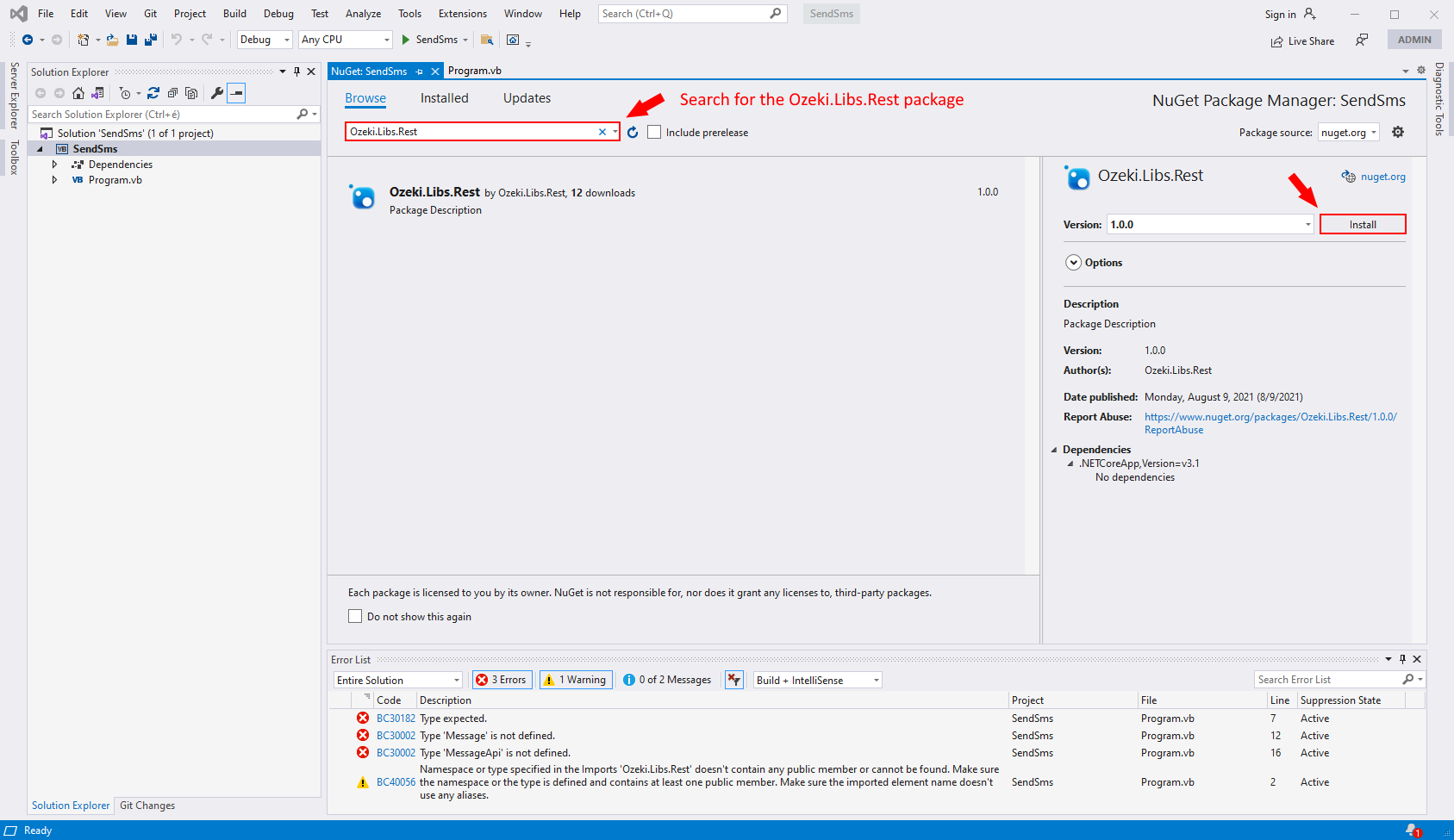
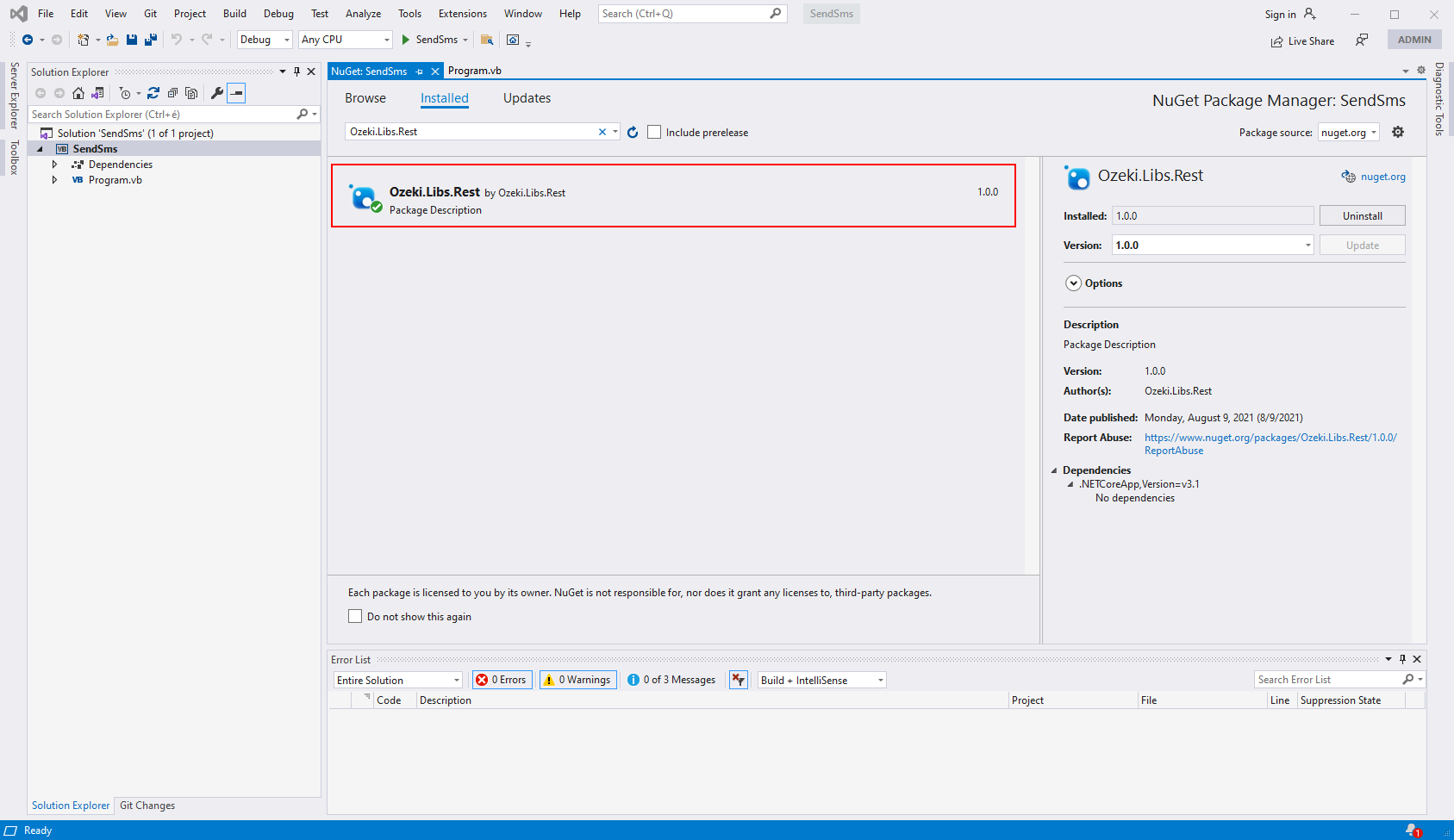
Za uporabo vsebine paketa Ozeki.Libs.Rest ga morate uvoziti z naslednjo vrstico kode:
Imports Ozeki.Libs.Rest
V tem videu boste videli, kako napisati kodo, ki deluje s paketom Ozeki.Libs.Rest. Ta rešitev bo poslala SMS na navedeni naslov z navedenim besedilom. Če ste seznanjeni z jezikom VB, ga lahko po želji prilagodite. Video se bo začel s praznim kodnim področjem in vas popelje do končnega izdelka, ki je pripravljen za zagon. Ta 2:27 dolg video je enostaven za razumevanje, vsebuje pa vse informacije, ki jih potrebujete za ustvarjanje lastnega projekta.
Izvorna koda
Na Sliki 4 lahko vidite izvorno kodo projekta. Kot lahko vidite, je koda zdaj končana in lahko pošlje SMS na navedeni naslov, z navedenim besedilom. Če poznate jezik VB, lahko besedilo sporočila ali naslov prilagodite svojim potrebam. Poskrbite, da ostala koda ostane enaka kot na Sliki 4. Kodo lahko zaženete z gumbom 'Zaženi', ki se nahaja na spodnjem menijskem traku Visual Studio Code, poleg izbirnika CPU.
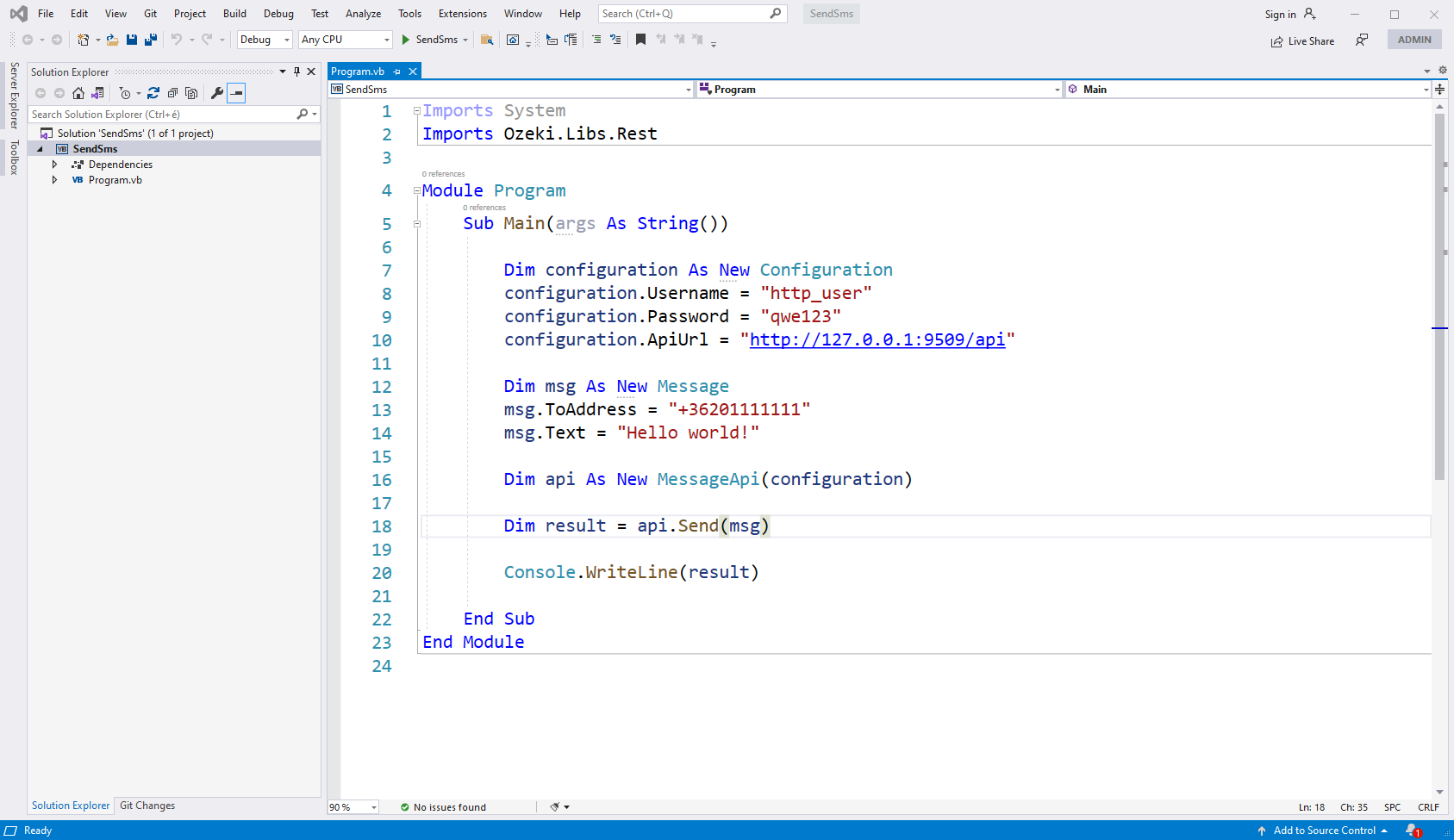
Izhod kode
Če zaženete kodo, bo rezultat viden v razhroščevalni konzoli. Videli boste besedilo o uspehu, če je bil postopek pošiljanja sporočila uspešen (slika 5). Po besedilu o rezultatu lahko dobite več informacij o poslanem sporočilu. Vidite lahko telefonsko številko in besedilo sporočila.

Rezultat postopka pošiljanja SMS-a lahko preverite po zagonu kode. Odprite Ozeki SMS Gateway in pojdite v mapo Poslano. Tam boste videli vsa sporočila, ki ste jih poslali s kodo. Vse informacije o sporočilu lahko vidite s klikom nanj in preverjanjem panela s podrobnostmi sporočila. (slika 6)
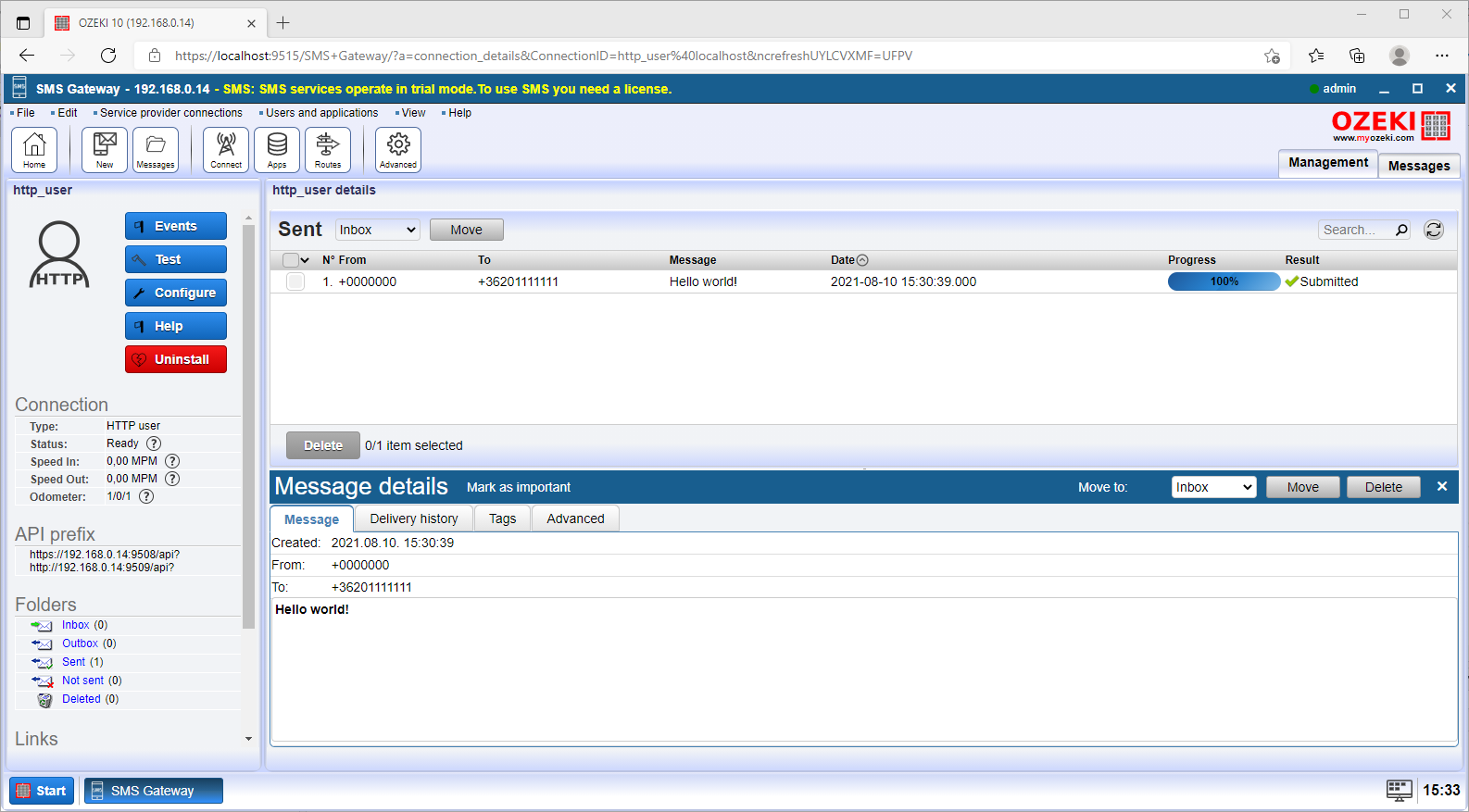
Zdaj lahko malo počivate in si oddahnete. Če pregledamo zgornji postopek, lahko sklepamo, da je uporaba upravitelja NuGet in pošiljanje SMS-a s pomočjo VB precej enostavno.
Če ste že dokončali vse korake, si lahko privoščite zasluženo kavo ali kakšno drugo posladico, ki jo imate v mislih. Če želite izvedeti več zanimivih dejstev o prednostih drugih podobnih rešitev, obiščite ozeki-sms-gateway.com. Upam, da bo ta stran koristna vsem bralcem, še posebej pa začetnikom.
